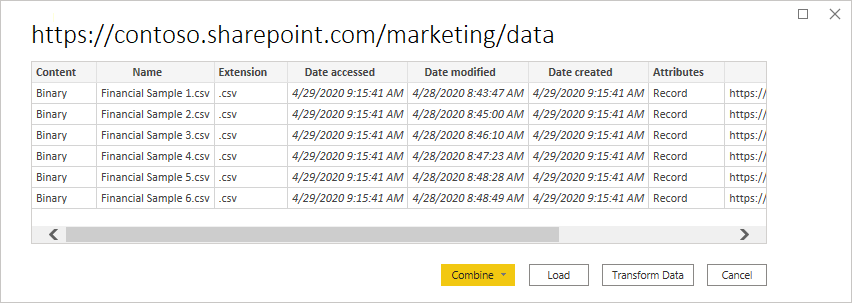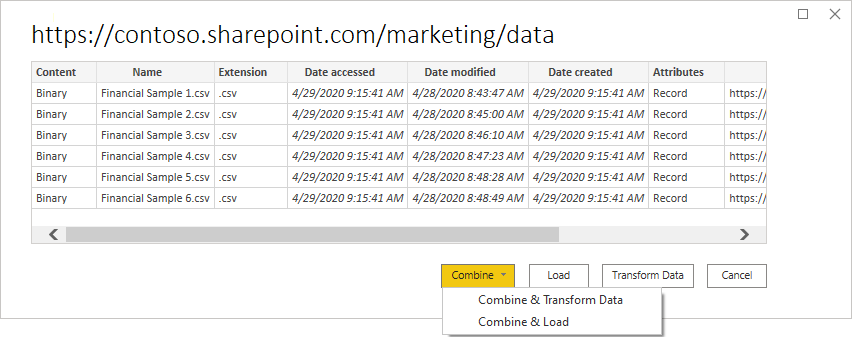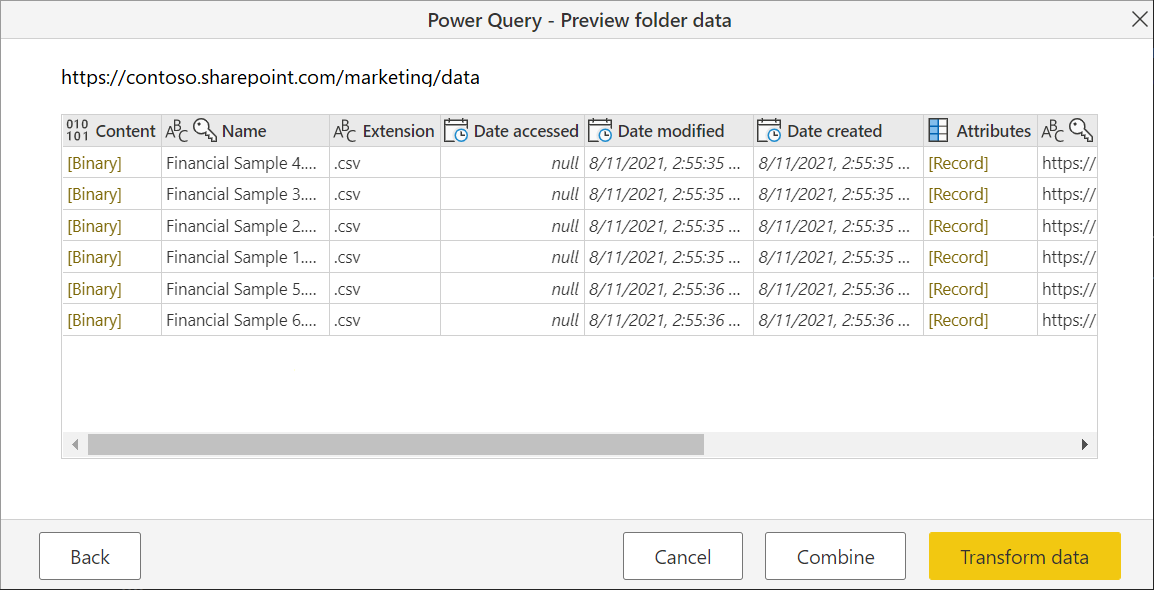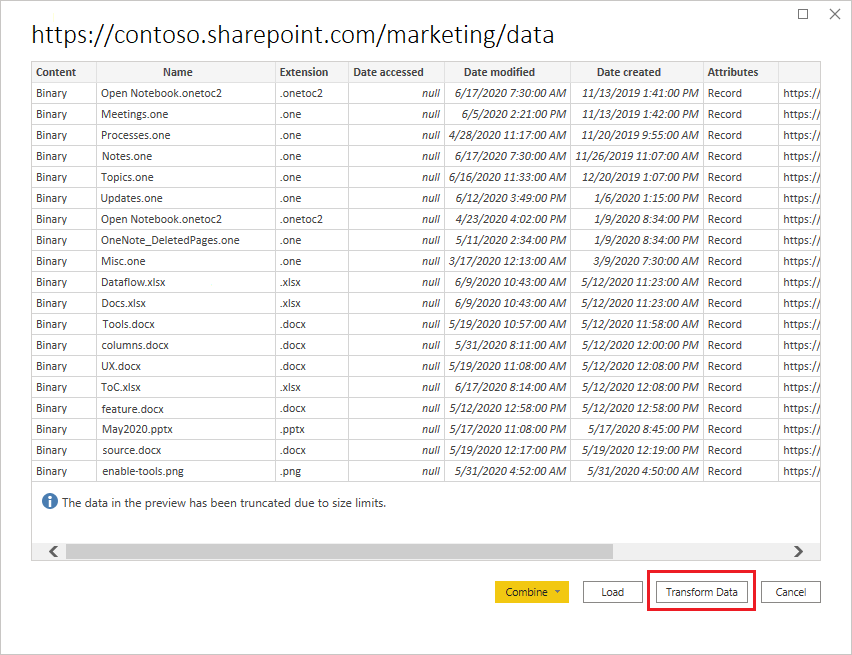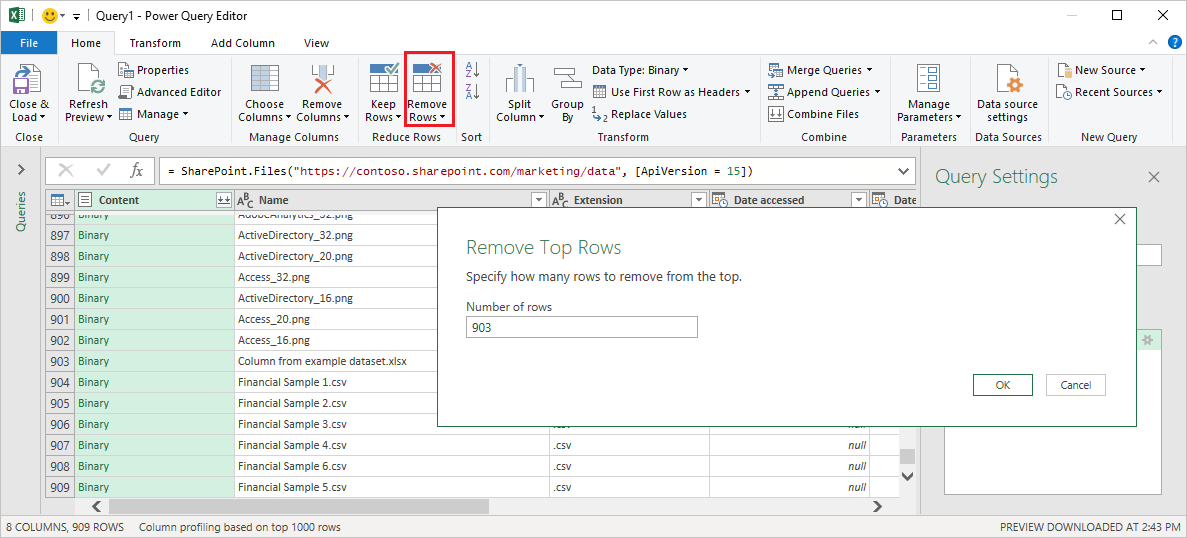Not
Bu sayfaya erişim yetkilendirme gerektiriyor. Oturum açmayı veya dizinleri değiştirmeyi deneyebilirsiniz.
Bu sayfaya erişim yetkilendirme gerektiriyor. Dizinleri değiştirmeyi deneyebilirsiniz.
Özet
| Madde | Açıklama |
|---|---|
| Sürüm Durumu | Genel Kullanılabilirlik |
| Ürünler | Excel Power BI (Anlam modelleri) Power BI (Veri Akışları) Doku (Veri Akışı 2. Nesil) Power Apps (Veri Akışları) Dynamics 365 Müşteri İçgörüleri |
| Desteklenen Kimlik Doğrulama Türleri | Anonim Microsoft Hesabı Windows Kuruluş Hesabı |
| İşlev Başvurusu Belgeleri | SharePoint.Contents SharePoint.Files |
Not
Dağıtım zamanlamaları ve konağa özgü özellikler nedeniyle bazı özellikler tek bir üründe mevcut olabilir ancak diğerleri mevcut olmayabilir.
Not
Şirket içi SharePoint için Microsoft Entra Id/OAuth, şirket içi veri ağ geçidi kullanılarak desteklenmez.
Desteklenen özellikler
- Klasör yolu
- Birleştir
- Birleştirme ve yükleme
- Birleştirme ve dönüştürme
Site URL'sini belirleme
SharePoint sitesindeki belge kitaplığına bağlanırken site URL'sini girmeniz istenir. SharePoint klasörünüzü içeren site URL'sini bulmak için önce SharePoint'te bir sayfa açın. SharePoint'teki bir sayfadan, genellikle gezinti bölmesinde Giriş'i veya üstteki sitenin simgesini seçerek site adresini alabilirsiniz. Web tarayıcınızın adres çubuğundan adresi kopyalayın ve daha sonra kaydetmek için kaydedin.
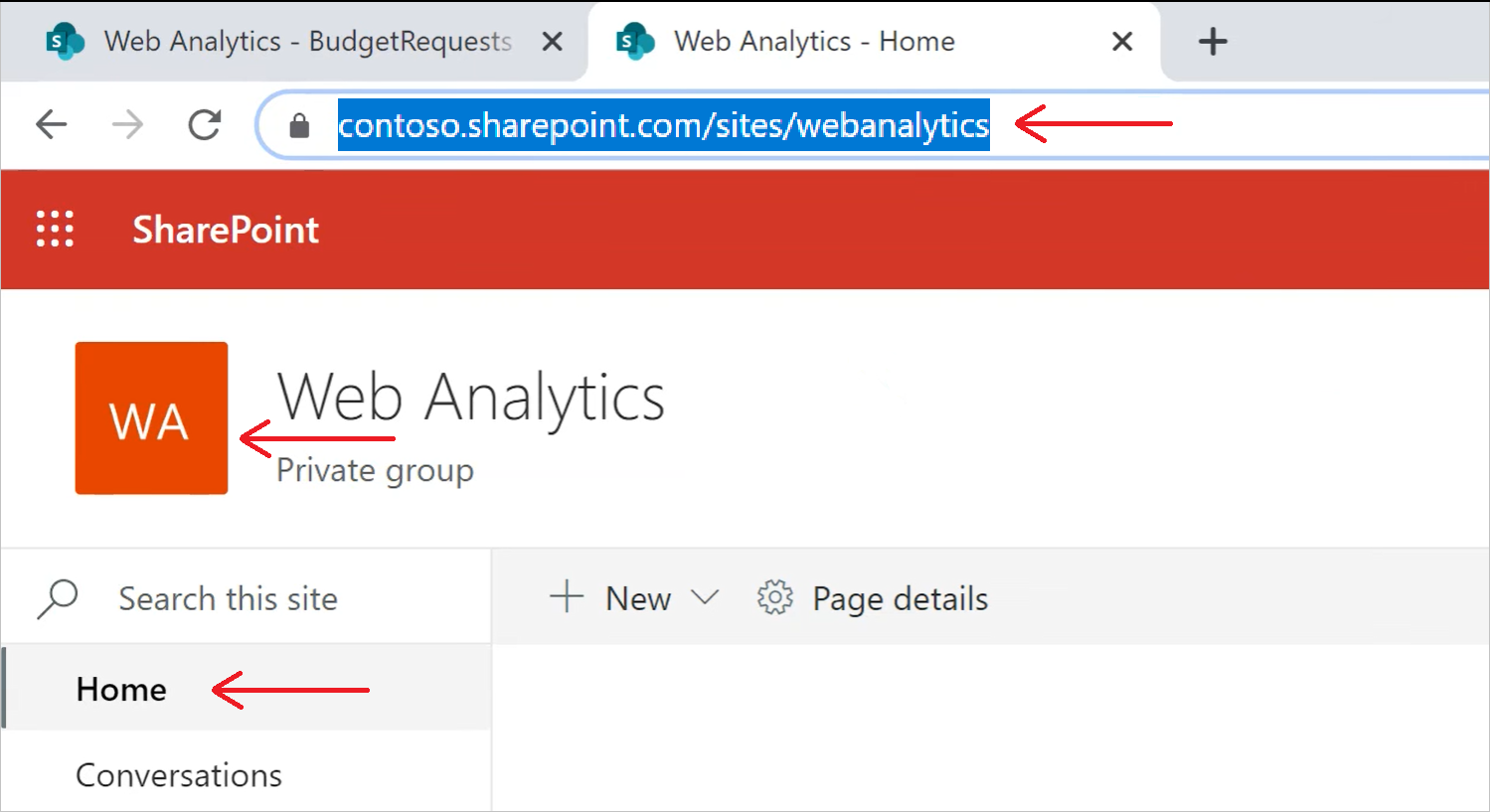
Not
Klasik SharePoint URL sayfası desteklenmez ve bağlanamaz. Yalnızca modern bir SharePoint giriş sayfası desteklenir.
Power Query Desktop'tan bir SharePoint klasörüne bağlanma
SharePoint klasörüne bağlanmak için:
Veri Alkısmından, SharePoint Klasörüseçin. Daha fazla bilgi: Veri nereden alınacağı
Kopyaladığınız SharePoint site URL'sini Site URL'sini belirleyin, SharePoint klasörü iletişim kutusundaki Site URL'si metin kutusuna yapıştırın. Bu örnekte site URL'si
https://contoso.sharepoint.com/marketing/data. Girdiğiniz site URL'si geçersizse, URL metin kutusunun yanında bir uyarı simgesi görüntülenir.
uyarı simgesi görüntülenir.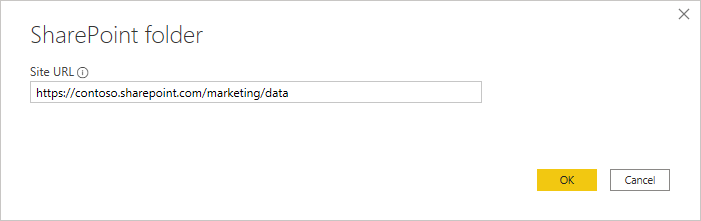
Devam etmek için Tamam'a tıklayın.
Bu site adresini ilk kez ziyaret ediyorsanız uygun kimlik doğrulama yöntemini seçin. Kimlik bilgilerinizi girin ve bu ayarların hangi düzeye uygulanacağını seçin. Ardından bağlan'ıseçin.
SharePoint klasörü masaüstü kimlik doğrulaması
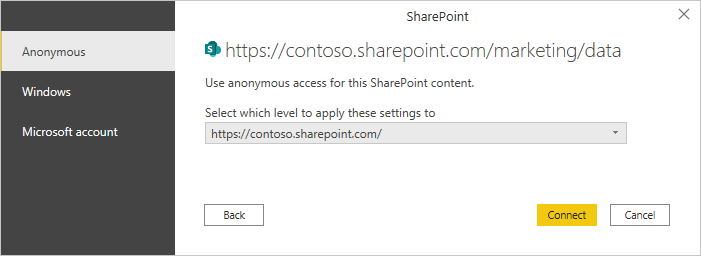
Kimlik doğrulama yöntemleri ve düzey ayarları hakkında daha fazla bilgi için masaüstü uygulamalarında kimlik doğrulamasıbölümüne gidin.
Kullanmak istediğiniz SharePoint klasörünü seçtiğinizde, bu SharePoint klasöründeki tüm dosyalar hakkındaki dosya bilgileri görüntülenir. Ayrıca, herhangi bir alt klasördeki dosyalar hakkındaki dosya bilgileri de görüntülenir.
Seçili SharePoint klasörünün dosyalarındaki verileri birleştirmek ve verileri düzenlemek üzere Power Query düzenleyicisine yüklemek için Birleştir & Veri Dönüştürme'ni seçin. SharePoint klasöründeki tüm dosyalardan verileri doğrudan uygulamanıza yüklemek için & Yükle Birleştir'i seçin.
Not
Verileri Birleştir & Dönüştürme ve & Yükle Birleştir düğmeleri, belirttiğiniz SharePoint klasörünün dosyalarında bulunan verileri birleştirmenin en kolay yollarıdır. Dosyaları birleştirmek için Yükle düğmesini veya Veri Dönüştürme düğmelerini de kullanabilirsiniz, ancak bu daha fazla el ile adım gerektirir.
Power Query Online'dan bir SharePoint klasörüne bağlanma
SharePoint klasörüne bağlanmak için:
Veri kaynakları sayfasında SharePoint klasörünüseçin.
Kopyaladığınız SharePoint site URL'sini Site URL'sini belirleyin, SharePoint klasörü iletişim kutusundaki Site URL'si metin kutusuna yapıştırın. Bu örnekte site URL'si
https://contoso.sharepoint.com/marketing/data.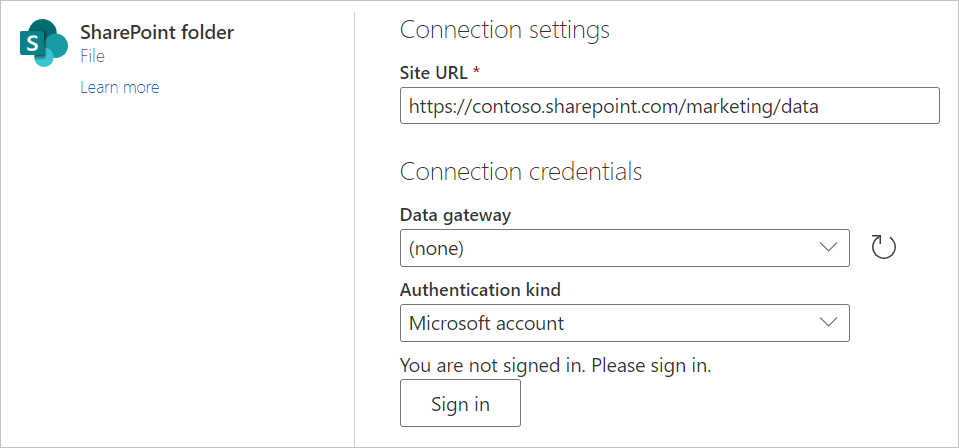
SharePoint klasörü şirket içindeyse, şirket içi veri ağ geçidinin adını girin.
Kimlik doğrulama türünü seçin ve gerekli kimlik bilgilerini girin.
sonrakiniseçin.
Kullanmak istediğiniz SharePoint klasörünü seçtiğinizde, bu SharePoint klasöründeki tüm dosyalar hakkındaki dosya bilgileri görüntülenir. Ayrıca, herhangi bir alt klasördeki dosyalar hakkındaki dosya bilgileri de görüntülenir.
Seçili SharePoint klasörünün dosyalarındaki verileri birleştirmek ve düzenlemek üzere Power Query düzenleyicisine yüklemek için Birleştir'i seçin.
Not
Birleştir düğmesi, belirttiğiniz SharePoint klasörünün dosyalarında bulunan verileri birleştirmenin en kolay yoludur. Dosyaları birleştirmek için Veri Dönüştürme düğmelerini de kullanabilirsiniz, ancak bu daha fazla el ile adım gerektirir.
Sorun giderme
Dosyaları birleştirme
Seçtiğiniz SharePoint klasöründeki tüm dosyalar birleştirilecek verilere eklenir. Seçtiğiniz SharePoint klasörünün alt klasöründe bulunan veri dosyalarınız varsa, bu dosyaların tümü de eklenir. Dosya verilerini birleştirmenin düzgün çalıştığından emin olmak için klasördeki ve alt klasörlerdeki tüm dosyaların aynı şemaya sahip olduğundan emin olun.
Bazı durumlarda, SharePoint sitenizde farklı veri türleri içeren birden çok klasörünüz olabilir. Bu durumda, gereksiz dosyaları silmeniz gerekir. Bu dosyaları silmek için:
Seçtiğiniz SharePoint klasöründeki dosya listesinde Transform Dataseçin.
Power Query düzenleyicisinde, saklamak istediğiniz dosyaları bulmak için aşağı kaydırın.
Bu örnekte, gerekli dosyalar tablodaki son satırlardır. Satırları Kaldır>seçin,İlk Satırları Kaldır'ı seçin, tutulacak dosyalardan önceki son satırın değerini girin (bu örnekte 909) ve Tamam'ı seçin.
Tüm gereksiz dosyaları kaldırdıktan sonra, Giriş şeridinden Dosyaları Birleştir seçeneğini seçerek kalan dosyalardaki verileri birleştirin.
Dosyaları birleştirme hakkında daha fazla bilgi almak için Power Query ile dosyaları birleştirmegidin.
Dosya adı özel karakterleri
Bir dosya adı belirli özel karakterler içeriyorsa, URL'de dosya adının kesilmesi nedeniyle kimlik doğrulama hatalarına yol açabilir. Olağan dışı kimlik doğrulama hataları alıyorsanız, kullandığınız tüm dosya adlarının aşağıdaki özel karakterlerden hiçbirini içermediğinden emin olun.
# % $
Bu karakterler dosya adında mevcutsa, dosya sahibinin bu karakterlerden hiçbirini içermemesi için dosyayı yeniden adlandırması gerekir.
İzinler
Belge kitaplığı içeriği istediğinizde, SharePoint sitesine, belge kitaplığına ve istenen dosyaya yol açan klasörlere Okuma erişiminiz olmalıdır.
Microsoft Entra Id kimlik doğrulaması
Microsoft Entra Id kimlik doğrulaması şirket içi SharePoint kaynakları için desteklenmez.